Windows 시스템을 사용하는 많은 사용자가 Werfault.exe 응용 프로그램 오류 문제를 겪고 정상적으로 응용 프로그램을 열 수 없습니다. 실제로 Windows 오류 보고서에서 관련 설정만 켜면 됩니다. 다음과 같습니다. 함께 살펴보겠습니다.

1. 아래 그림과 같이 시스템 바탕 화면 왼쪽 하단에 있는 시작 메뉴 아이콘을 마우스 오른쪽 버튼으로 클릭하고 "실행"을 선택합니다.
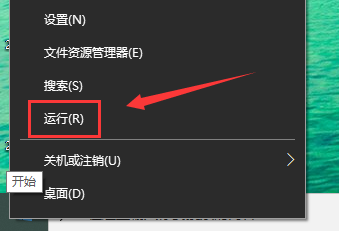
2. 실행 열기 그 후 아래 그림과 같이 "gpedit.msc"를 입력하고 확인을 클릭하여 로컬 그룹 정책 편집기를 엽니다.
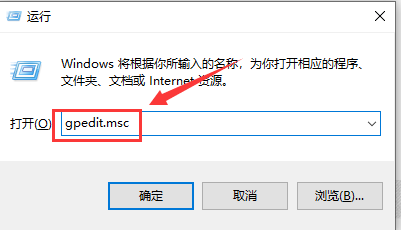
3 로컬 그룹 정책 편집기 인터페이스에 들어간 후 관리를 클릭합니다. 아래 그림과 같이 사용자 구성의 템플릿 표시
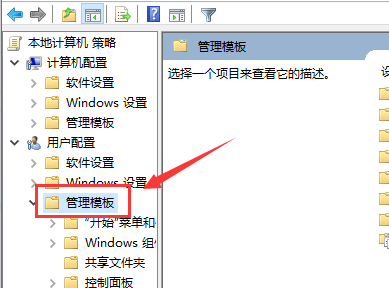
4. "사용자 구성 → 관리 템플릿 → Windows 구성 요소 → Windows 오류 보고"를 클릭하여 열고 오른쪽에서 "Windows 오류 보고 비활성화"를 찾은 다음 두 번- 아래 그림과 같이 클릭하세요
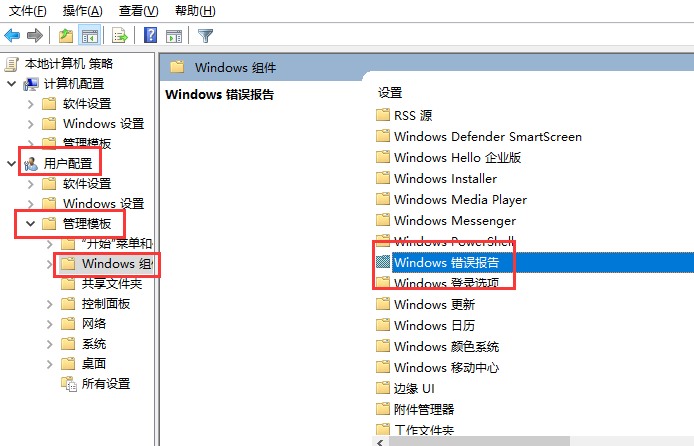
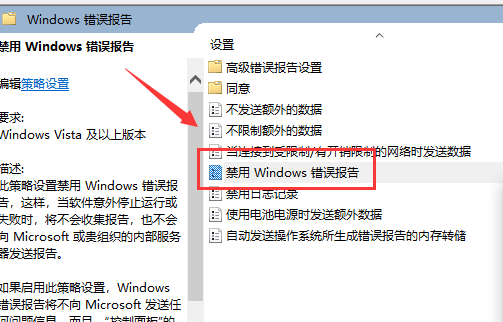
5. 비활성화된 Windows 오류 보고 인터페이스에 들어가면 아래 그림과 같이 기본값이 구성되지 않은 것을 볼 수 있습니다
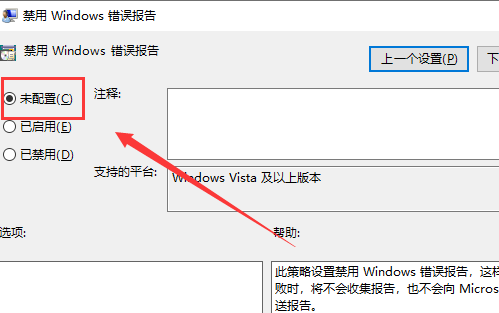
6. 구성되지 않음을 "활성화"로 변경하고 확인을 클릭하면 Werfault가 더 이상 나타나지 않습니다. 아래 그림과 같이 .exe 응용 프로그램에 오류가 있습니다.

0x000000ed 파란색은 무엇입니까? 화면 코드 의미>>>
win10 업데이트 후 블루 스크린이 자주 발생하는 경우 1909>>> ;
블루 스크린 코드 0X000000ED>>>
위 내용은 응용 프로그램 오류: Werfault.exe의 상세 내용입니다. 자세한 내용은 PHP 중국어 웹사이트의 기타 관련 기사를 참조하세요!